
Sadržaj
Ovdje je vodič kako dobiti više učinio s tastatura prečaci na tvoj ortak, Kada koristimo naša računala često smo prilično kratki na vrijeme zbog rokova, vremenskih ograničenja, fizičke iscrpljenosti i još mnogo toga. Ovisno o našoj spretnosti, brzina rada će se mijenjati i korisnici će se mijenjati između tipkovnice i miša.
Postoje načini na koje možete povećati vaš produktivnost na vašem Mac računalu koristeći više tipkovničkih prečaca i ne morate se oslanjati na miša ili trackpad za uobičajene funkcije.
Kako dobiti više učinjeno s Mac Tipkovnica Prečaci
Ovo su načini za bolje obavljanje tipkovničkih prečaca na Macu.
Pogledajte gornji videozapis za kratki pregled brzih i praktičnih prečaca.
Korištenje prečaca za navigaciju
dobivanje upoznat s tastatura prečaci i koristiti ih nad miš će često uštedjeti vas dosta vrijeme kada koristite Mac. Otkrio sam da zbog pamćenja odabranih navigacijskih i funkcijskih prečaca može biti od neprocjenjive važnosti povećavajući vaš produktivnost i efikasnost.
glavni modifikator ključ za Mac je naredba tipke i kombinacije ovog s drugim tipkama na tipkovnici donose različite rezultate. Unutar nalazač, mnogi od navigacija lokacije možete pristupiti pomoću prečaca.
Command + Tab je vjerojatno moja najčešće korištena prečica i prikazuje pregled aplikacijskog prekidača između otvorenih aplikacija. Kartica Zadrži naredbu i kuckanje kretat će se kroz te aplikacije i omogućiti vam da otpustite kada ste na željenoj aplikaciji.

Naredba + N će otvoriti novi prozor Findera i omogućiti vam da otvorite bilo koju drugu mapu na traci za pretraživanje ili ako se novi prozor otvori u vašu mapu Home. Command + M minimizirat će bilo koji trenutni prozor koji ste otvorili.
Command + razmak donijet će vam prozor Spotlight, ponovno navigaciju do bilo koje mape, dokumenta ili aplikacije.
Command + H će sakriti trenutni prozor ili aplikaciju.
Command + Q će zatvoriti otvorenu aplikaciju

Naredba + Shift + Q će prijaviti korisnika i vratiti se na zaslon za prijavu.
Korištenje prečaca za produktivnost
Neke od dodatnih prečaca za koje smatram da su nevjerojatno korisne su zadaci koji opet zahtijevaju pokret miša i mogu se postići kombinacijama tipki. Neki od tih zadataka uključuju ispis, spremanje i čak spremanje snimki zaslona.
Command + P za ispis trenutnog dokumenta ili zaslona.
Command + S će zatražiti spremanje za vaš trenutni dokument, Command + Shift + S će zatražiti obavijest Spremi kao u slučaju da želite napraviti dodatnu kopiju.
Command + Shift + 3 će izvršiti snimku zaslona cijelog Mac zaslona. Isključivanje 3 za 4 će vam omogućiti da napravite selektivni screenshot klikom i povlačenjem.

Prostor tijekom odabira dokumenta ili datoteke izvršit će se pregled Brzi pregled
Command + Tilde (~) će kružiti između otvorenih prozora unutar trenutačne aplikacije, kao što su dokumenti s više stranica odjednom otvoreni.
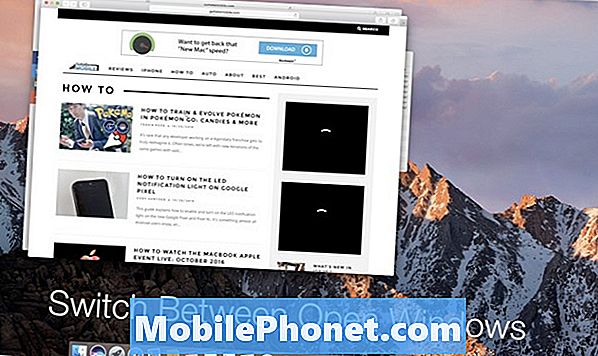
Ovo su neki od moje najčešće korištene prečace koji uštedjeti mi vrijeme zbog toga što ne morate napustiti tipkovnicu i još uvijek biti u mogućnosti izvršiti zadatke pri ruci. Korištenje tipkovnih prečaca je apsolutno sklonost, ali sam primijetio da su mnogi korisnici brzo pokupiti zbog Applea uključujući i prečac za svaki zadatak u. t desnoj strani izbornika.
Još jedna sjajna resurs za pronalaženje tipkovničkih prečaca je točno Appleovu web-lokaciju gdje imaju sveobuhvatan i potpun popis za bilo koju vrstu zahtjeva.
Postoji mnogo korisnih prečaca ne spomenute u ovom popisu, ali se bilo koja od gore navedenih kombinacija obično prevodi u bilo koju aplikaciju. Koristeći glavne modifikatorske tipke od Naredba, opcija, Shift i Kontrolirati uvijek će vam biti potreban da biste upoznali svoj položaj s prstima i to je sjajan način da brzo ubrzate upotrebu.
Nadam se da će ti prečaci pomoći da dobijete mnogo više učinjeno dok koristite Mac i povećajte produktivnost.
12 Novi MacOS Sierra značajke koje vrijedi nadograditi














